ここでは、サムスンのGalaxyをお持ちの方に、DVDをGalaxyスマホに取り込む、GalaxyスマホでDVDを見る方法を紹介します。
iPhoneは依然大人気ですが、多機能で種類の多いAndroidも多くの人に支持されています。ホーム画面を自由にデザインできたり、ウィジェットを好きな場所に配置できたりするカスタマイズ性の高さが魅力です。
そのなか、特にGalaxyはドコモの「ツートップ」の一つとしても選ばれて、以前から利用するユーザーが多いです。
今回、DVDをGalaxy用動画変換するには、「iSofter DVDスマホ変換」というソフトを使用します。
iSofter DVDスマホ変換はDVDをAndroidスマホ用動画に変換するソフトです。
iSofter DVDスマホ変換を使えば、簡単にDVDをスマホで再生できる動画に変換できます。変換できたDVD動画をスマートフォンのSDカードや本体ストレージに取り込み、いつでもどこでもスマホでDVDを見ることができます。HUAWEI、OPPO 、Galaxy、Xperia、ZenFone、AQUOS、ArrowsなどほぼすべてのAndroid人気機種に対応します。
「iSofter DVDスマホ変換」にはDVDをスマホ用に変換する機能のほか、動画カット、結合、分割などの編集機能も搭載されています。DVDからお気に入りにシーンだけを切り出してXperia用に変換したり、DVDの音声だけを取り出してGalaxyに入れたりすることができます。
またiSofter DVDスマホ変換はマルチコア、マルチスレッド、バッチ処理に対応し、3ステップの簡単な操作でDVDをGalaxy用動画に無劣化に変換できます。
DVDスマホ変換ソフト無料版ダウンロード:iSofter DVDスマホ変換
Step1: DVDをGalaxy用動画に変換する
まずは、上記ダウンロードリンクより「iSofter DVDスマホ変換」をクリックして無料体験版をダウンロードします。
インストールした後、ディスクトップにあるアイコンをダブルクリックして起動します。
1.DVDの読み込み
「追加」→「DVDドライブを選択」ボタンをクリックしてGalaxy S4に入れたいDVDを読み込みます。

2.出力形式を設定
「プロファイル」ドロップダウンリストからサムスンのGalaxy S4を選択し、出力に設定します。
Galaxy SⅢやGalaxy NoteⅡなどをお持ちの方はそれぞれ対応の機種を選択してください。
対応機種が見つからない場合は、一番上のサムスン共通フォーマットを選択して下さい。
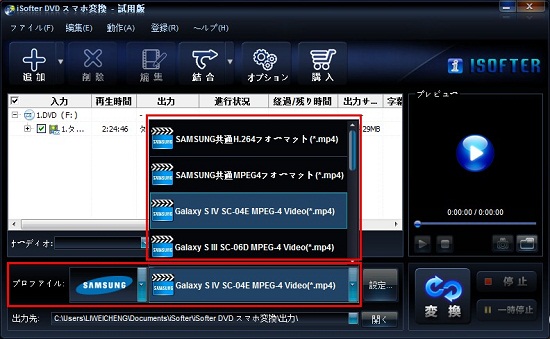
3.DVDスマホ変換開始
以上の設定が完了しましたら、「変換」ボタンをクリックすると、DVDをスマホGalaxyで再生でき形式に変換されます。
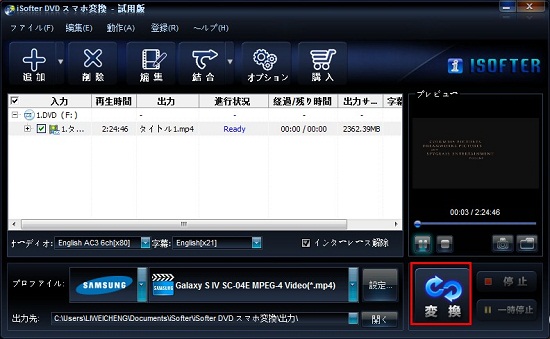
Step2:変換できたDVD動画をGalaxyに取り込む
まずはUSBケーブルを使って、Galaxyをパソコンに接続します。パソコンに認識されたら、「マイコンピューター」にスマートフォンの機種名が表示されます。
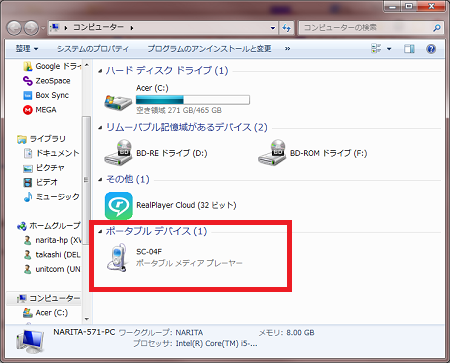
機種名をダブルクリックします。本体ストレージとSDカードの二つのフォルダが表示されます。
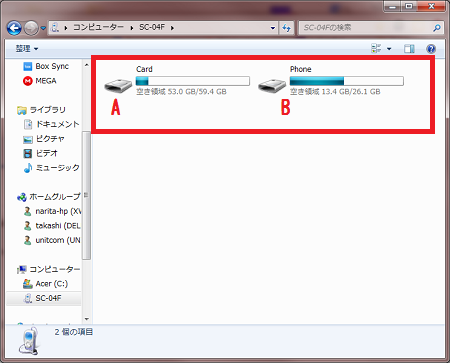
DVD動画をSDカードに入れる場合は、SDカードフォルダをクリックして開きます。その中の「movie」という動画フォルダを探します。*本体ストレージの容量に限界あり、様々なアプリも入っているので、できるだけDVD動画をSDカードに保存するようにしてください。
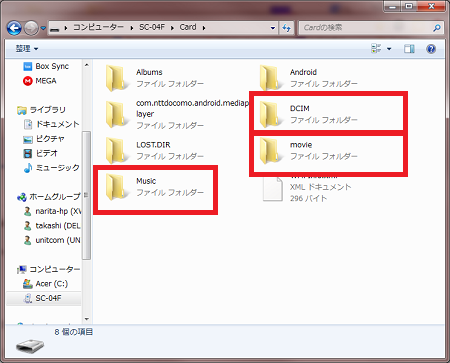
DVD動画を「movie」フォルダに直接ドラッグするか又はコピー&ペーストで移動します。

SDカードのない機種、又はSDカードを使っていない方はDVD動画をGalaxyの本体ストレージに入れます。その時、本体ストレージフォルダをクリックして開きます。「Video」という動画フォルダを探します。
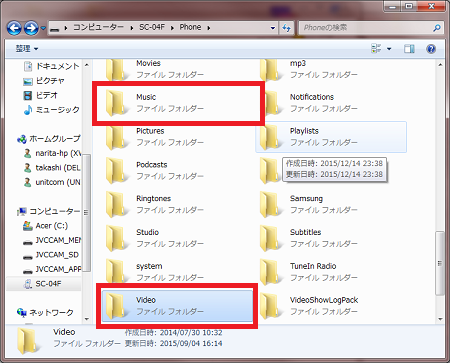
DVD動画を元の保存先から「Video」フォルダに移します。

以上僅かなステップの操作でDVDをGalaxyに入れることができます。お気に入りの映画やドラマのDVDをGalaxyスマホに取り込み、通勤通学中の電車でもいつでもどこでも好きな時にDVDをスマホで観ることができます。
ここまで、DVDをアンドロイドスマホのXperiaに取り込む方法をご紹介しました。 実は、「iSofter DVD iPhone変換」というDVD変換ソフトを使えば、初心者も簡単な操作でDVD映画をiPhoneに取り込み、お気に入りのDVD映画をiPhoneで見ることができます。
DVD iPhone変換ソフト無料版ダウンロード:iSofter DVD iPhone変換
最終更新日:2025年8月3日